Palauta kaikki tiedot iOS-laitteistasi, iTunesista ja iCloud-varmuuskopiosta.
7 helppoa vinkkiä vesivahingoittuneen iPhonen korjaamiseen
Jos olet joskus vahingossa pudottanut iPhonesi veteen, se voi tuntua painajaiselta ja saatat miettiä, mitä tehdä seuraavaksi. Vaikka Apple on tehnyt edistysaskeleita parantaakseen uudempien iPhone-mallien vedenkestävyyttä, tässä on joitakin tärkeitä asioita, jotka jokaisen iPhone-omistajan tulisi tietää veden vaurioittaman iPhonen korjaamisesta ja lisävaurioiden estämisestä pitkällä aikavälillä. Tässä oppaassa käsittelemme ensin Applen virallista testiä, joka tehtiin iPhone 7:stä uudempiin laitteisiin, toimenpiteitä, jotka on tehtävä heti iPhonen vedestä ottamisen jälkeen, vinkkejä esikäsittelyyn, vinkkejä puhelimen tarkistamiseen kuivana ja lopulta, kuinka korjata järjestelmäongelmat täydellisellä työkalulla, jos vaurioita on jo tapahtunut.
Opasluettelo
Osa 1. Applen virallinen testi iPhone 7:n ja uudempien mallien vedenkestävyydestä Osa 2. iPhonen vedestä ottamisen varoitus Osa 3. 6 tapaa esikäsitellä vettä iPhonessasi Osa 4. Lisää vinkkejä iPhonen tarkistamiseen kuivumisen jälkeen Osa 5. Tarkista ja korjaa järjestelmäongelmat vesivahingon jälkeen hyödyllisellä työkalullaOsa 1. Applen virallinen testi iPhone 7:n ja uudempien mallien vedenkestävyydestä
Kun Apple esitteli ensimmäisen kerran iPhone 7:n, se nousi otsikoihin, koska se oli ensimmäinen iPhone, joka oli virallisesti vedenpitävä. On hyvä tietää, että uudemmat iPhone-mallit tarjoavat nyt enemmän suojaa. On kuitenkin tärkeää ymmärtää, mitä se oikeastaan tarkoittaa, ennen kuin olettaa puhelimesi olevan täysin turvallinen. Apple tekee tiukkoja laboratoriotestejä valvotuissa olosuhteissa määrittääkseen, kuinka kauan iPhone kestää olla vedessä.
Tässä on joitakin tärkeitä asioita, jotka sinun tulisi tietää:
• iPhone 7:n ja uudempien mallien luokitus on IP67 tai IP68, mikä tarkoittaa, että ne kestävät lyhytaikaisen upotuksen makeaan veteen (yleensä enintään 30 minuuttia ja tietyillä syvyyksillä).
• Nämä testit tehdään laboratorioissa, joten ne eivät heijasta tosielämän onnettomuuksia, kuten puhelimen pudottamista uima-altaaseen, mereen tai juomaan.
• Vedenkestävyys heikkenee luonnollisesti ajan myötä iPhonen vanhetessa tai pudottaessa, mikä tekee siitä alttiimman vaurioille.
Joten kyllä, Applen vedenkestävyysominaisuus on hyödyllinen, mutta se ei ole takuu. Jos iPhonesi kastuu, sinun on silti tiedettävä, miten korjata vesivahingoittunut iPhone nopeasti pitkäaikaisten vaurioiden välttämiseksi. Monet käyttäjät miettivät myös, "voiko vesivahingoittunut iPhone korjata?" – ja hyvä uutinen on, että monissa tapauksissa se on mahdollista, jos toimit nopeasti ja noudatat oikeita ohjeita.
Osa 2. iPhonen vedestä ottamisen varoitus
Okei, olet juuri nostanut iPhonesi vedestä – paniikkitilassa, eikö niin? Mutta tässä on se juttu: aivan ensimmäiset hetket puhelimen ottamisen jälkeen ovat ratkaisevia, ja seuraavalla toimillasi voi olla suuri merkitys sille, selviääkö se. Monet ihmiset tekevät nopeita virheitä (kuten painavat painikkeita tai yrittävät ladata puhelimen välittömästi), jotka vain työntävät vettä syvemmälle laitteeseen.
Tässä on muutamia tärkeitä muistutuksia, kun iPhone on poissa vedestä:
• Älä ravista sitä—ravistelu voi levittää vettä puhelimen muihin osiin.
• Vastusta tarvetta painaa nappeja– se saattaa tuntua luonnolliselta, mutta nappien painaminen voi työntää vettä syvemmälle sisään.
• Irrota lisävarusteet heti pistorasiasta—Latauskaapelit, kuulokkeet ja SIM-korttikelkat voivat saada vettä.
• Pidä se pystyasennossa–Tämä auttaa estämään veden virtaamisen herkille alueille.
Osa 3. 6 tapaa esikäsitellä vettä iPhonessasi
Sammuta se välittömästi ja poista kaikki, mikä kerää vettä.
Sammuta iPhone heti. Poista sitten kuori ja avaa SIM-kortin alusta. Tämä ei ole pelkkää siistimistä – se auttaa estämään oikosulkuja ja päästää mahdollisen kosteuden ulos.
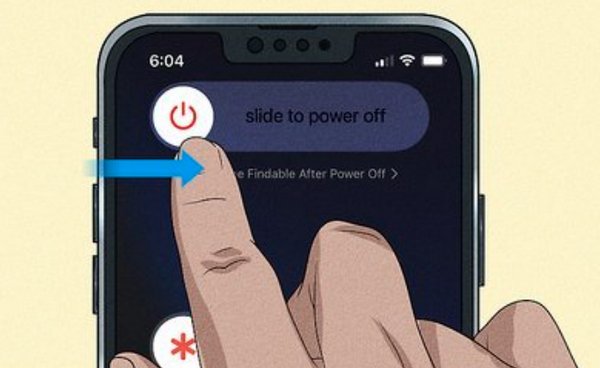
Taputtele varovasti imukykyisellä liinalla (älä paina!)
Käytä pehmeää kangasta tai talouspaperia pinnan kosteuden imeytymiseen. Voit kääriä sen hammastikun ympärille puhdistaaksesi huolellisesti latausportin tai SIM-korttipaikan ympäristön – ole kuitenkin varovasti, ettet työnnä vettä syvemmälle sisään.

Kuivaa viileässä, tuuletetussa paikassa
Aseta iPhone kuivaan ja ilmavaan paikkaan – ei suoraan auringonvaloon tai lämmittimen päälle. Anna sen kuivua luonnollisesti mahdollisimman pitkään ennen kuin käynnistät sen uudelleen.

Käytä silikageeliä, älä riisiä
Unohda riisitemppu – se on myytti. Apple ja asiantuntijat varoittavat siitä. Riisi voi jättää pölyä jälkeensä ja aiheuttaa lisää ongelmia. Ota sen sijaan talteen silikageelipusseja, joita löydät uusista kengistä tai laitelaatikoista. Sulje iPhonesi niiden kanssa rasiassa 24–48 tuntia, jotta kosteus imeytyy turvallisesti.

Vältä kuumuus – pysy viileänä
Tiedän, että saatat tuntea kiusausta kuivata sen hiustenkuivaajalla tai laittaa sen uuniin kuivuaksesi nopeammin – mutta älä tee niin. Lämpö voi vääntää komponentteja tai vahingoittaa herkkiä piirejä. Käytä aina viileitä, hellävaraisia kuivausmenetelmiä.

Jos mikään ei auta, harkitse purkamista tai asiantuntijan apua
Jos iPhone ei vieläkään reagoi kuivaamisen jälkeen ja olet tottunut tekniikan näpräämiseen, pura se varovasti sisäistä kuivausta varten – tämä kuitenkin mitätöi takuun. Muussa tapauksessa ota yhteyttä luotettavaan teknikkoon tai Applen tukeen.

Osa 4. Lisää vinkkejä iPhonen tarkistamiseen kuivumisen jälkeen
Olet todellakin joutunut luottamaan iPhonesi kuivausprosessiin – hyvä työ! Mutta ennen kuin kaadat samppanjapullon, sinun kannattaa tarkistaa, että kaikki on kunnossa. Vaikka puhelin käynnistyisikin, saatat huomata joitakin piileviä ongelmia myöhemmin, jos et tee tarkastusta nyt. Ajattele tätä vaihetta pienenä "terveystarkastuksena", koska iPhone on ollut odottamattomassa liotuksessa! Tässä on muutamia hyviä asioita, joita voit tehdä, kun iPhone on kuiva:
• Testaa näyttö ja painikkeet – Varmista, että kosketusnäyttö reagoi oikein ja että fyysiset painikkeet (kuten äänenvoimakkuus- tai sivupainike) napsahtavat edelleen tasaisesti.
• Tarkista ääni – Toista musiikkia tai videota varmistaaksesi, että kaiuttimet ja mikrofoni eivät ole vaimennettuja.
• Tarkista lataus ja liitännät – Kytke laturi pistorasiaan vasta, kun olet varma, että se on latautunut. Jos se ei lataudu, älä pakota sitä – siinä voi olla vielä kosteutta.
• Etsi näytön huurtumista tai pilkkuja – Näytön alla saattaa joskus näkyä heikkoa huurtumista tai vesitahroja. Tämä on merkki siitä, että näytössä on edelleen kosteutta.
• Kokeile kameroita – Avaa etu- ja takakamerat nähdäksesi, näyttävätkö kuvat selkeiltä vai sumuisilta.
Osa 5. Tarkista ja korjaa järjestelmäongelmat vesivahingon jälkeen hyödyllisellä työkalulla
Vaikka kuivaisit iPhonesi ja tekisit kaikki asianmukaiset tarkistukset, saatat silti törmätä järjestelmähäiriöihin – kuten sovellusten kaatumiseen, näytön jumiutumiseen tai tietojen näkymättömyyteen. Tässä kohtaa luotettava työkalu voi pelastaa päivän. Yksi parhaista vaihtoehdoista on 4Easysoft iPhone Data RecoverySe ei ainoastaan auta vesivahinkojen jälkeisessä toipumisessa, vaan siinä on myös hyödyllisiä videonmuokkausominaisuuksia. Tämä antaa työkalulle monia käyttötarkoituksia – voit paitsi palauttaa puhelimesi, myös puhdistaa videotiedostosi. Jos mietit edelleen, "kuinka voin korjata vesivahingoittuneen iPhonen?", tämä työkalu voi olla vastaus.

Palauta kadonneet valokuvat, videot, viestit ja yhteystiedot onnettomuuksien, kuten vesivahinkojen, jälkeen.
Korjaa iOS-järjestelmäongelmia, kuten jumiutuneita näyttöjä, käynnistyssilmukoita ja kaatumisia.
Toimii uusimpien iOS-versioiden ja useimpien iPhone-mallien kanssa.
Sisältää videonmuokkaustoimintoja – voit leikata, yhdistää ja parantaa videoita palautuksen jälkeen.
100% suojattu
100% suojattu
Vaihe 1Käynnistä 4Easysoft iOS System Recovery. Liitä iPhone USB-kaapelilla. Avaa laitteen lukitus ja paina näytön Luottamus-painiketta, jos käytössäsi on iOS 11 tai uudempi.

Vaihe 2Valitse, haluatko palauttaa tietoja vai korjata järjestelmäongelmia. Kaikki tiedot luokitellaan sitten eri tiedostoluokkiin ja näytetään sovelluksessa.

Vaihe 3Kaksoisnapsauttamalla valittua tiedostoa voit esikatsella sitä; palauttaaksesi voit sitten tarkistaa sen. Voit aloittaa kaikkien valittujen tiedostojen palauttamisen kerralla napsauttamalla "Palauta"-painiketta.

Vaihe 4Käynnistä iPhone uudelleen – järjestelmän pitäisi nyt olla normaalissa tilassa menettämättä tietoja.
Johtopäätös
Märän iPhonen kanssa työskentely voi olla stressaavaa, mutta oikeiden vaiheiden tunteminen tekee kaiken eron. Applen vedenkestävyystestien ymmärtämisestä laitteen esikäsittelyyn, piilevien ongelmien tarkistamiseen ja oikeiden työkalujen käyttöön, sinulla on nyt kattava opas, joka auttaa sinua korjaamaan vesivahingoittuneen iPhonen luottavaisin mielin. Ja jos ongelmat jatkuvat, 4Easysoft iPhone Data Recovery on paras liittolaisesi. Se ei ainoastaan korjaa järjestelmävirheitäsi ja palauta kadonneita tietoja, vaan se tarjoaa myös erinomaiset videonmuokkaustoiminnot – mikä tekee tuotteesta monipuolisemman kuin vain korjaustyökalun. iPhonesi saa toisen mahdollisuuden tämän työkalun ansiosta!
100% suojattu
100% suojattu



